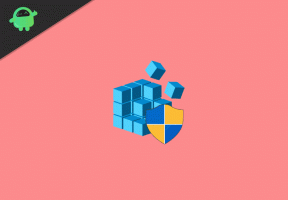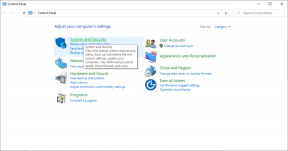Slik utfører du fabrikkhardt Tilbakestill HomTom S17
Feilsøk Guide / / August 05, 2021
I dag vil vi veilede deg om hvordan du tilbakestiller HomTom S17. Når enheten ser ut til å ha noen feil, kan en hard tilbakestilling løse det. Å gjøre hard tilbakestilling på HomTom S17 er akkurat som en tilbakestilling av fabrikken. Til slutt vil du ha en fersk kopi av Android OS på HomTom S17 som du enkelt kan bruke.
Er du klar til å tilbakestille fabrikken på HomTom S17? Det er ett lekser du må gjøre før du utfører hard reset. Du må først ta sikkerhetskopi av alle dataene dine. Ved å tilbakestille HomTom S17 på lager, slettes alle medier, SMS, kontakter etc. Lær hvordan du utfører hard tilbakestilling på HomTom S17 med de enkle trinnene nedenfor.

Innholdsfortegnelse
- 1 Hva er vanskelig tilbakestilling
-
2 Fremgangsmåte for å utføre hard tilbakestilling av HomTom S17
- 2.1 Hard tilbakestilling via gjenoppretting
- 2.2 Hard tilbakestilling via innstillinger
- 3 HomTom S17 Spesifikasjoner:
Hva er vanskelig tilbakestilling
EN hard reset, også kjent som en fabrikk nullstille eller master reset, er restaureringen av en enhet til den tilstanden den var i da den forlot fabrikken. Alle innstillinger, applikasjoner og data som er lagt til av brukeren blir fjernet. Enkelt sagt, etter at du har gjort en hard tilbakestilling, vil enheten gå tilbake til fabrikkinnstillingene.
Å gjøre en hard tilbakestilling er gunstig i mange situasjoner. I tilfelle du vil selge enheten eller ønsker å øke ytelsen til enheten, kan du utføre en hard tilbakestilling.
Fremgangsmåte for å utføre hard tilbakestilling av HomTom S17
Det er to metoder tilgjengelige, faktisk for å holde tempoet. Den ene er en hard tilbakestilling av fabrikken via Innstillinger, og en annen tilbakestilles fra fabrikken via Gjenoppretting. Begge disse metodene er gode og gir lignende resultater når du velger å Utfør HomTom S17 tilbakestilling av fabrikken. I utgangspunktet, når du er i stand til å starte opp i Android, kan du utføre hard reset fra Innstillinger-menyen. På den andre siden, hvis du ikke kan starte opp i Android, kan du gå med Hard tilbakestilling av fabrikkdata på HomTom S17 via gjenoppretting.
Hard tilbakestilling via gjenoppretting
- Først må du gå inn i gjenopprettingsmodus. Følg nedenstående.
- Slå av HomTom S17-enheten
- Trykk og hold inne av / på-tasten og volum ned-tasten samtidig en stund
- Du kan slippe knappen når du ser HomTom S17-logoen.
- Enheten din har nå gått inn i gjenopprettingsmodus.
- Velg språk og gå inn i lagergjenopprettingsmodus
- Ved å bare trykke, velg Tørk data
- Bekreft, og du er ferdig!
Hard tilbakestilling via innstillinger
- Gå til Innstillinger fra hjemmesiden
- Rull ned og velg Backup & Reset
- Velg tilbakestilling av fabrikkdata
- Du finner nå 5 alternativer å velge
- Slett alt innholdet og innstillingene som vil slette all data fra HomTom S17, hvis du vil slette dataene
- Hvis telefonen din har passord, skriv inn passordet her
- Når du har angitt passordet ditt, vil telefonen vise en bekreftelse for å slette dataene
- Klikk på slett data. Du har nå fullført hard reset!
Jeg håper denne guiden har hjulpet deg med å utføre Factory Hard Reset HomTom S17. Ikke glem å sende oss tilbakemelding i kommentarfeltet nedenfor. Du er også velkommen til å sende oss spørsmål eller avklaringer i noen, og vi vil sørge for å svare så snart som mulig.
HomTom S17 Spesifikasjoner:
Når vi snakker om spesifikasjonene, har HomTom S17 en 5,5-tommers IPS-skjerm med en skjermoppløsning på 640 x 1280 piksler. Den drives av MediaTek MT6580, 32-biters prosessor kombinert med 2 GB RAM. Telefonen pakker 16 GB internminne med utvidbar lagringsstøtte på 32 GB via microSD-kort. Kameraet på HomTom S17 leveres med et dobbelt 8MP + 2MP bakkamera med dual-LED dual-tone flash og 5MP frontkamera for selfies. Den støttes av et avtakbart 3000 mAh litiumionbatteri. HomTom S17 har også en fingeravtrykkssensor.
Relaterte innlegg:
- Slik starter du HomTom S17 i sikker modus
- Slik går du inn i Fastboot-modus på HomTom S17
- Hvordan aktivere utvikleralternativer og USB-feilsøking på HomTom S17
- Slik låser du opp Bootloader på HomTom S17
- Hvordan tørke cachepartisjon på HomTom S17
- Hvordan endre språk på HomTom S17